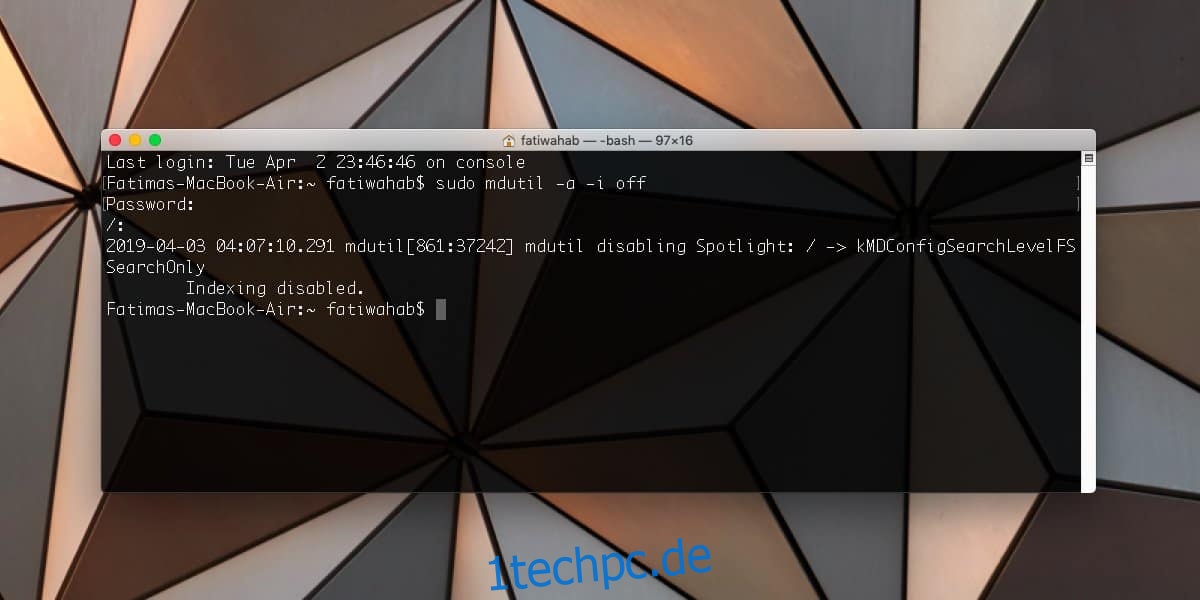Die Spotlight-Suche ist möglicherweise eine der besten Funktionen von macOS. Betriebssysteme haben alle eine Suchfunktion, aber Spotlight ist eine perfekte Systemsuche. Das heißt, es kann brechen. Es kommt nicht oft vor, aber manchmal können Indizierungsprobleme dazu führen, dass die Spotlight-Suche nicht mehr funktioniert. Dies wird durch einen einfachen Neustart nicht behoben. Stattdessen müssen Sie Dateien neu indizieren, um zu beheben, dass die Spotlight-Suche nicht funktioniert.
Spotlight-Suche funktioniert nicht behoben
Öffnen Sie Terminal und führen Sie den folgenden Befehl aus.
sudo mdutil -a -i off
Sie müssen das Admin-Passwort eingeben. Sobald Sie dies tun, wird die Indizierung deaktiviert.
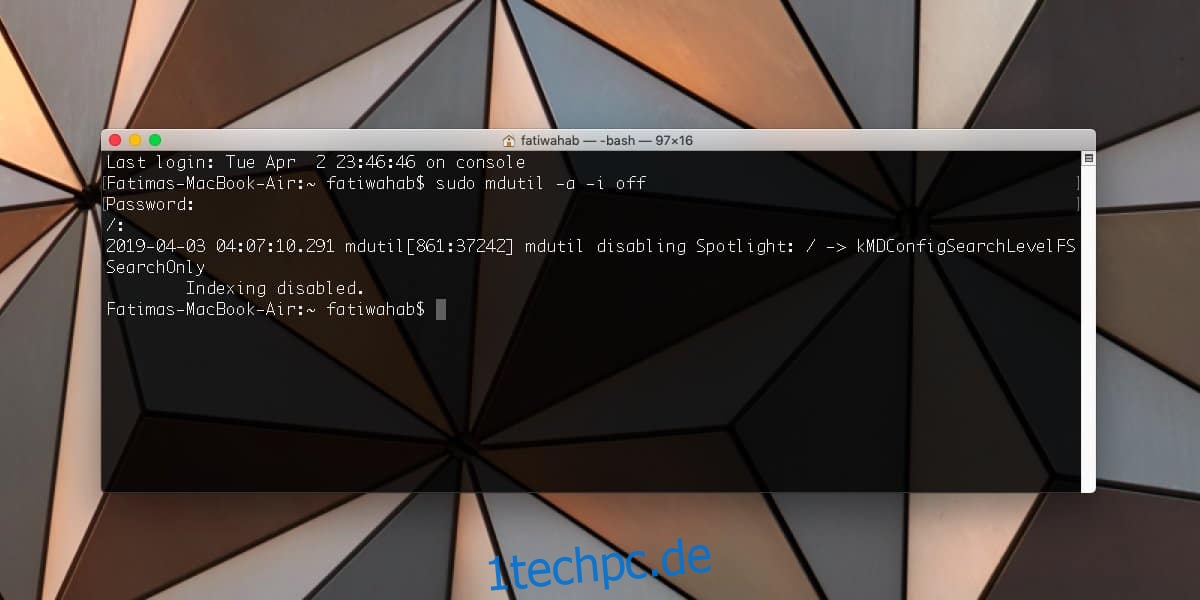
Führen Sie als Nächstes die folgenden zwei Befehle aus;
sudo launchctl unload -w /System/Library/LaunchDaemons/com.apple.metadata.mds.plist
Wenn der obige Befehl nicht ausgeführt wird und Sie stattdessen eine Meldung erhalten, dass er nicht abgeschlossen werden kann, weil der Systemintegritätsschutz aktiviert ist, müssen Sie Ihren Mac im abgesicherten Modus starten und den Systemintegritätsschutz deaktivieren.
Sobald dies erledigt ist, führen Sie den Befehl erneut aus und nachdem er erfolgreich ausgeführt wurde, führen Sie den folgenden aus;
sudo launchctl load -w /System/Library/LaunchDaemons/com.apple.metadata.mds.plist
Sie können die Spotlight-Indizierung jetzt mit dem folgenden Befehl wieder aktivieren;
sudo mdutil -a -i on
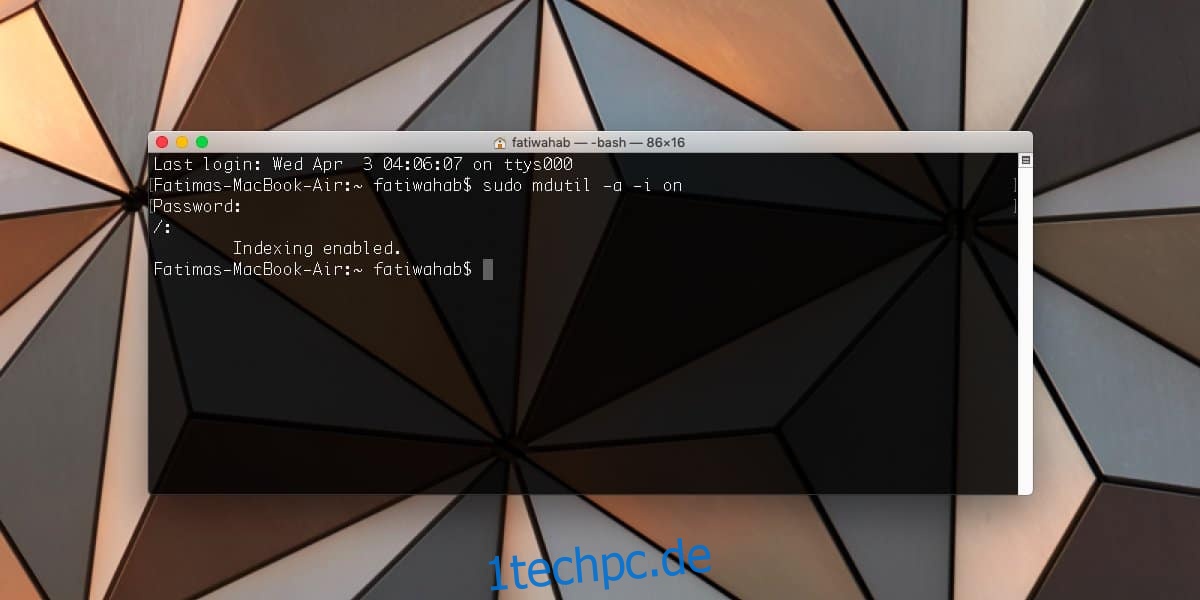
Sobald die Indizierung aktiviert ist, beginnt Spotlight erneut, alles auf Ihrem Mac zu indizieren. Es kann einige Zeit dauern, bis alles indiziert ist, weshalb es nicht sofort behoben wird. Verwenden Sie Ihr System normal und Spotlight wird nach einer Weile so funktionieren, wie es sollte.
Dieser Fix sollte bleiben. Spotlight ist ein altes, verfeinertes Feature und wenn es kaputt geht, gibt es wahrscheinlich einen bestimmten Grund dafür. Die Funktion wird nicht zufällig unterbrochen, wie es die Windows-Suche unter Windows 10 tut. Wenn die Spotlight-Suche weiterhin unterbrochen wird und Sie Dateien jedes Mal neu indizieren müssen, um sie zu beheben, liegt das Problem wahrscheinlich an einem anderen Problem.
Nachdem Sie behoben haben, dass die Spotlight-Suche nicht funktioniert, stellen Sie sicher, dass Sie den Systemintegritätsschutz wieder aktivieren. Dies ist eine Sicherheitsfunktion, die mit El Capitan eingeführt wurde und im Wesentlichen den uneingeschränkten Root-Zugriff auf wichtige Dateien und Ordner einschränkt, wodurch verhindert wird, dass Benutzer und bösartige Apps und/oder Prozesse Änderungen an kritischen Dateien im Betriebssystem vornehmen.
Schnelle Lösung
Das Aktivieren und Deaktivieren des Systemintegritätsschutzes ist ein etwas langwieriger Prozess. Wenn Sie also nicht dazu in der Lage sind und eine schnellere Lösung wünschen, können Sie versuchen, einfach den ersten und vierten Befehl im vorherigen Abschnitt auszuführen, der die Indizierung deaktiviert und aktiviert. Es kann funktionieren, es kann nicht funktionieren. Wenn es das Problem behebt, ist alles gut. Wenn nicht, müssen Sie mit dem vollständigen Fix gehen.